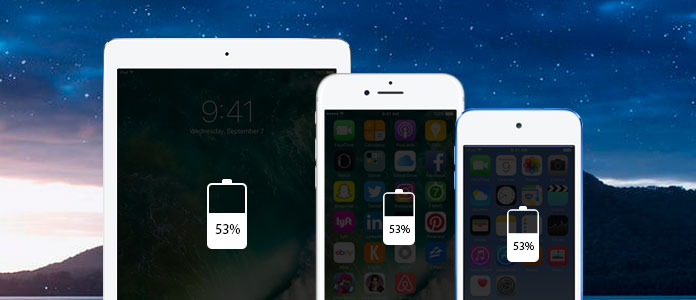
Das iPhone Batterie Icon befindet sich am rechten oberen Ecke Ihres iPhone. Die Batterieladung ist ein wichtiger Parameter. Wenn keine Batterie auf iPhone angezeigt wird, brauchen Sie Ihr iPhone sofort aufzuladen. Aber es ist nicht genug, nur die Batterienutzungszustand zu wissen. Manchmal benötigen wir die exakte iPhone Batteriewerte zur Kenntnis zu nehmen.
Allgemeine Smartphone inkl. iPhone und Android unterstützt es, die Batterieladung in Prozent einzublenden. Aber Sie brauchen es einzustellen, weil es ist standardmäßig deaktiviert. So wenn Sie ein neues iPhone 7, iPhone SE, iPhone 6s kaufen und die Batterieladung in Prozent auf iPhone anzeigen möchten, folgen Sie den Einstellungen unten.
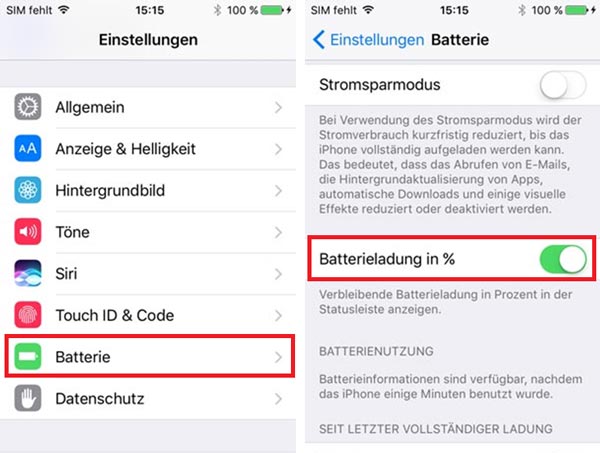
Schritt 1: Gehen Sie zu "Einstellungen" auf Ihrem iPhone.
Schritt 2: Scrollen Sie den Bildschirm nach unten und klicken Sie auf die "Batterie"-Option.
Schritt 3: Dann können Sie "Batterieladung in %" sehen. Streichen Sie den Button nach rechts, um die Option zu aktivieren.
Danach werden Sie die Batterieanzeige in Prozent am rechten oberen Ecke Ihres iPhone, iPod touch oder iPad sofort sehen. Sobald Sie die Batteriewerte wissen, können Sie die Batterieladezustand klarer kennen. Unter dieser Bedingung können Sie Ihren iPhone Akku besser schützen.
Hinweis: Die Batterieladung in Prozent in iOS 8 ist ein bisschen unterschiedlich von iOS 9 und iOS 10. Um iPhone Batterieladung in % zu aktivieren, gehen Sie zu "Einstellungen", dann "Benutzung", schließlich schalten Sie "Batterieladung in %" ein.
Denn wir uns hier darüber diskutiert, wie man Batterieladung in Prozent auf iPhone/iPad aktiviert, stellen wir mehr Informationen über die iPhone Batterie Option vor. Navigieren Sie zu "Batterie" und Sie können neben "Batterieladung in %" noch andere Optionen sehen, um iPhone Batterie besser zu nutzen.
1. Batterienutzung
Unter "Batterienutzung" können Sie die Batterienutzungszustand checken, was von jeder App seit den letzten 24 Stunden oder 7 Tagen verbrauchte. Dieser Parameter ist wichtig, damit Sie wissen, welche App zum größten Stromverbrauch führt.
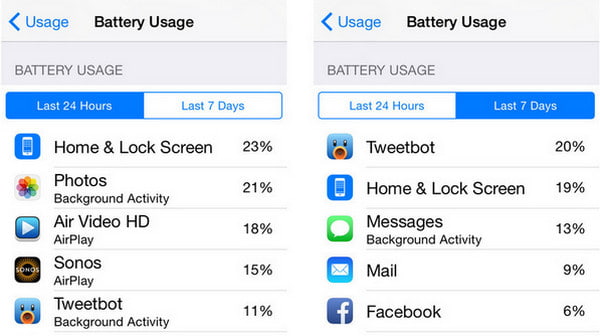
2. Stromsparmodus
Oben von der Batterie-Option ist der Stromsparmodus. Er reduziert den Stromverbrauch kurzfristig, bis Sie Ihr iPhone voll aufladen. Wenn Stromsparmodus aktiviert ist, wird die automatische Aktualisierung von Apps, Downloads stoppen, manche visuelle Effekte werden reduziert oder deaktiviert.
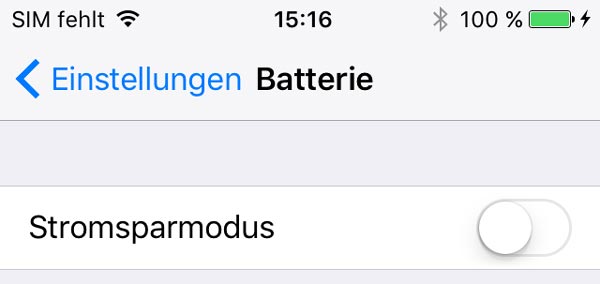
3. iPhone lädt nicht auf
iPhone Batterie Option kann auch als eine ziemlich wichtige Referenz betrachtet, wenn Sie z.B. das Problem betrifft, dass iPhone nicht aufladen kann.
In diesem Artikel handelt es hauptsächlich darum, Batterieladung in Prozent auf iPhone zu aktivieren, und andere Optionen darzustellen, die der Batterienutzung entsprechen. Wir hoffen, dass diese Anleitung Ihnen behilflich ist. Wenn Sie noch Probleme über die iPhone Batterie haben, sind Ihre Ansichten und Fragen herzlich willkommen.